Produkty powiązane (tzw. fantomy) umożliwiają pogrupowanie kilku kart towarowych w XT w jeden produkt Comarch e-Sklep. Konfiguracja (wiązanie) fantomów odbywa się przy pomocy atrybutu grupującego. Dodatkowo spośród wszystkich kart towarowych wchodzących w skład fantomu należy wskazać jedną kartę, która będzie wyświetlana jako towar nadrzędny w sklepie.
Jeśli zatem w ofercie Twojego sklepu znajdują się towary, które różnią się od siebie jedynie kolorem, czy rozmiarem warto je powiązać i wyświetlać na liście produktów pod jedną kartą produktową (kartą towaru nadrzędnego). Po wejściu w taką kartę i wybraniu atrybutów wyświetlą się karty produktów powiązanych (podrzędnych).
Mechanizm działa w ten sposób, że jeden z produktów w grupie oznacza się jako produkt nadrzędny – dane tego produktu będą wyświetlane bezpośrednio na liście towarów w Comarch e-Sklep. Pozostałe produkty w grupie mają być oznaczone jako produkty podrzędne – ich dane nie będą wyświetlane bezpośrednio na liście w Comarch e-Sklep, lecz dopiero po wyfiltrowaniu towaru według określonych cech (atrybutów). Na potrzeby filtrowania produktów powiązanych w sklepie istotne jest, by wszystkie powiązane ze sobą produkty miały wspólny zestaw atrybutów grupujących. Dlatego lista atrybutów grupujących ustalana jest tylko na produkcie nadrzędnym. Potem podczas przypisywania produktów podrzędnych zestaw ten jest przepisywany i Użytkownik może dla nich zmienić jedynie wartość.
Produkt nadrzędny – jeśli zostanie wybrany rodzaj relacji Produkt nadrzędny, to wówczas pojawia się tabela Atrybuty grupujące. Należy w niej wprowadzić zestaw atrybutów, według których w Comarch e-Sklep będzie następowało filtrowanie produktów powiązanych. Atrybuty dodaje się analogiczna jak na atrybutach zwykłych:
- Jeśli towar jest wskazany jako nadrzędny, w tabeli z atrybutami grupującymi musi być dodany przynajmniej jeden atrybut wraz z wartością, aby można było zapisać produkt.
- Na produkcie nie można wskazać dwa razy tego samego atrybutu.
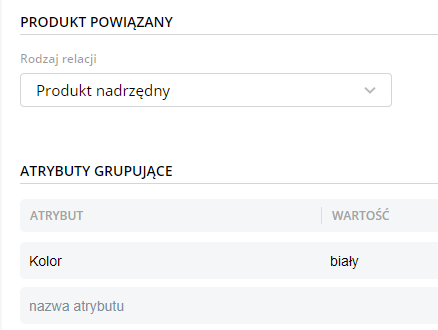
Produkt podrzędny – jeśli zostanie wybrany rodzaj relacji Produkt podrzędny pojawia się pole Wskaż produkt nadrzędny. Kliknięcie w to pole, wyświetla wszystkie produkty, które mają ustawiony parametr Sprzedawaj towar w Comarch e-sklepie i równocześnie są określone jako produkt nadrzędny. Z listy można wybrać jedną kartotekę. Po wskazaniu produktu w tabeli Atrybuty grupujące na produkcie podrzędnym są przepisywane atrybuty grupujące, które wcześniej zostały ustalone na towarze nadrzędnym wraz z wartościami. Nie można zmienić zestawu atrybutów grupujących na produkcie podrzędnym – można jedynie ustalić nowe wartości tych atrybutów dla towaru podrzędnego.
Po wysłaniu do Comarch e-Sklep Klient na liście produktów będzie widział kartę BUTY1, natomiast w ramach tej karty będzie miał dostępne parametry filtrowania: KOLOR i ROZMIAR: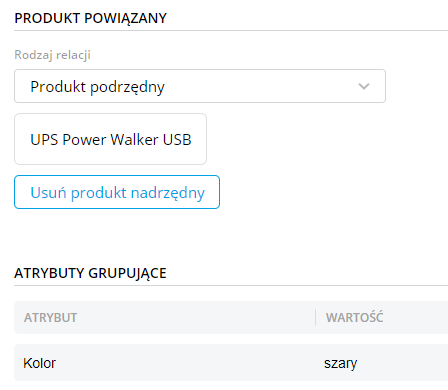
Następnie pozostałe karty BUTY2, BUTY3 i BUTY4 określa jako produkty podrzędne i na ich kartach przypisuje tylko wartości atrybutów:
jeśli klient wybierze kolor czerwony, to wśród rozmiarów będzie miał dostępne wartości 38 i 39. Po wybraniu rozmiaru 39 wyświetlona zostanie karta produktu BUTY2 i Klient będzie mógł je zamówić,
jeśli Klient wybierze kolor niebieski, to wśród rozmiarów będzie miał dostępne wartości: 37 i 38. Po wybraniu rozmiaru 37 wyświetlona zostanie karta produktu BUTY4 i Klient będzie mógł je zamówić.



